win7旗舰版系统设置开机自动开启NumLock数字锁定键的方法
时间:2020-07-28 15:16:40来源:装机助理重装系统www.zhuangjizhuli.com作者:由管理员整理分享
一般操作Windows系统用户习惯使用电脑键盘打数字,往往习惯于用小键盘,不过使用小键盘得先开启NumLock数字锁定键才可以,也就是说要Num Lock灯亮起来,小键盘才能正常输入。但近日却有win7旗舰版系统用户来抱怨,每天都要特地去开启NumLock键才能输入数字,实在是太麻烦了。对于这个问题该如何设置呢?对此下面小编就来介绍一下电脑设置开机自动打开NumLock键的方法吧。
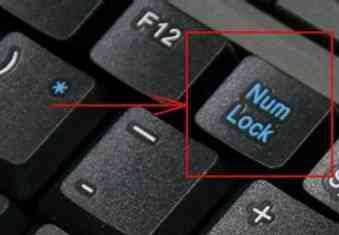
第一种方法:最简单
1、首先,开机到输密码的登录界面时,按NumLock,使灯亮(注意,这时候不要输入密码进入系统,直接重启电脑);
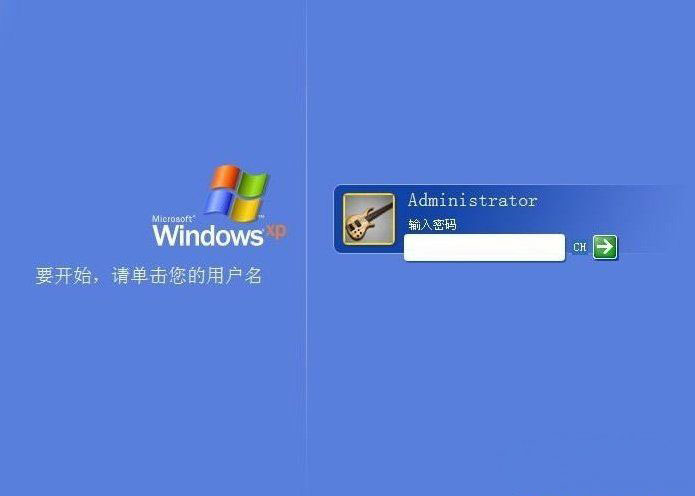
2、系统就会记住选择,下次开机时,就会自动打开NumLock灯(如果系统没有密码,可以先设个密码。再执行上面的操作,操作完了后,再将系统密码去掉即可)。
第二种方法::
1、首先,按Win+R组合快捷键,在打开运行框,输入sysedit,在点击确定或按回车;
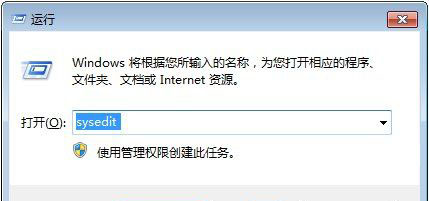
2、然后,在弹出对话框中,找到CONFIG.SYS,输其中输入NumLock=OK,最后再点击File,Save即可。
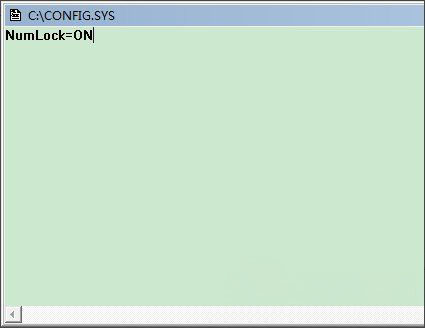
第三种方法:改注册表
1、首先,按Win+R组合快捷键,在打开运行框,输入regedit,在点击确定或按回车;
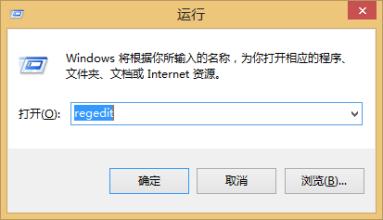
2、然后,在注册表编辑器中,依次展开HKEY_USERS,在选择.Default,点击Control Panel,在选择Keyboard;
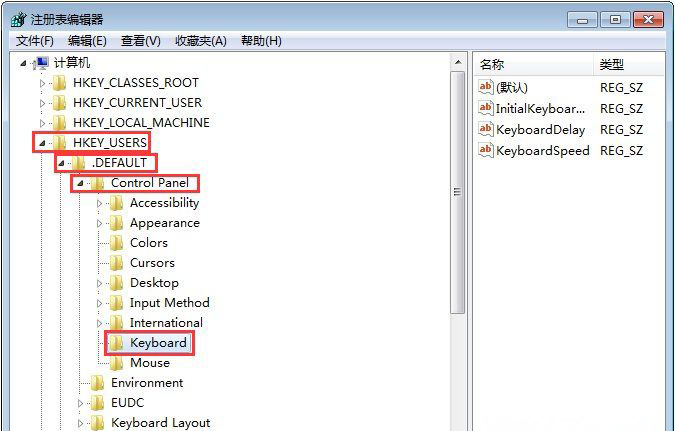
3、将右侧的InitialKeyboardIndicators值改为2,表示开机自动打开NumLock(如果将其值改为0,表示开机不打开NumLock)最后再重启系统即可看到键盘上的NumLock灯自动打开了。
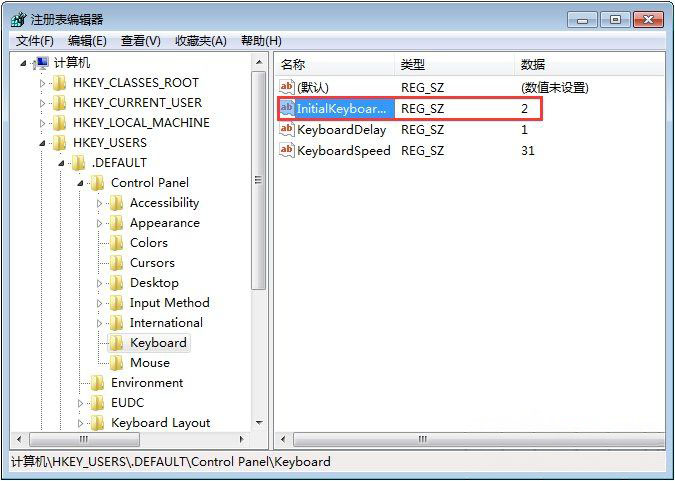
通过以上的三种方法即可开机自动启动小键盘灯NumberLock了,如果也想开机自动打开numlock,可以选择以上其中一种方法进行设置,设置好之后,就可以随意使用小键盘了,希望这个教程对大家有所帮助。
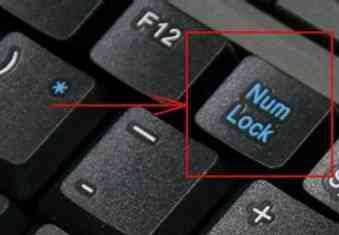
第一种方法:最简单
1、首先,开机到输密码的登录界面时,按NumLock,使灯亮(注意,这时候不要输入密码进入系统,直接重启电脑);
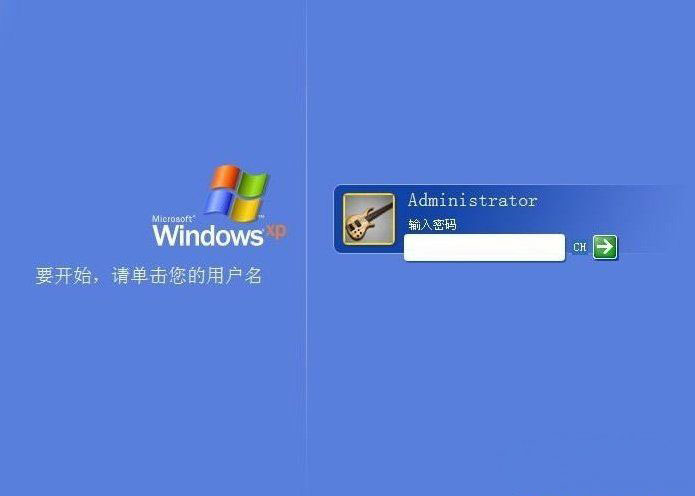
2、系统就会记住选择,下次开机时,就会自动打开NumLock灯(如果系统没有密码,可以先设个密码。再执行上面的操作,操作完了后,再将系统密码去掉即可)。
第二种方法::
1、首先,按Win+R组合快捷键,在打开运行框,输入sysedit,在点击确定或按回车;
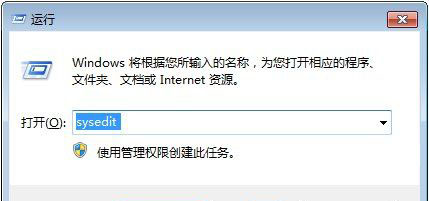
2、然后,在弹出对话框中,找到CONFIG.SYS,输其中输入NumLock=OK,最后再点击File,Save即可。
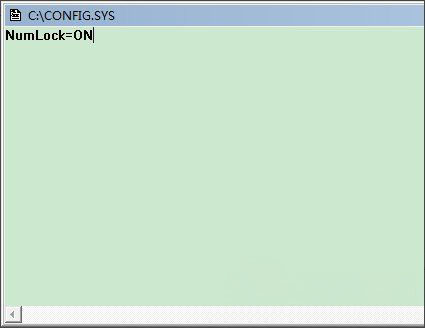
第三种方法:改注册表
1、首先,按Win+R组合快捷键,在打开运行框,输入regedit,在点击确定或按回车;
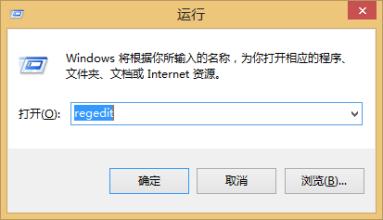
2、然后,在注册表编辑器中,依次展开HKEY_USERS,在选择.Default,点击Control Panel,在选择Keyboard;
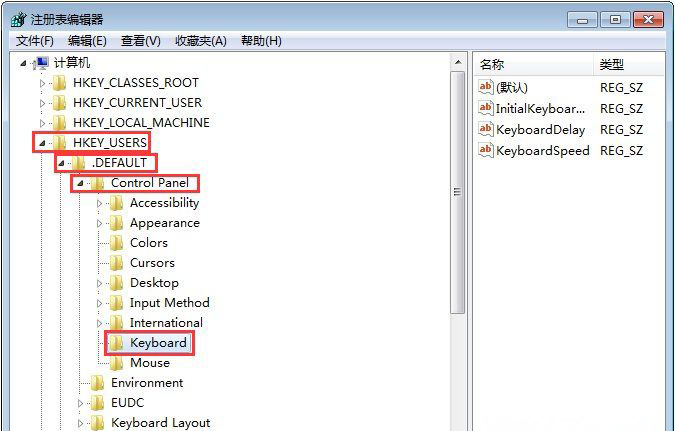
3、将右侧的InitialKeyboardIndicators值改为2,表示开机自动打开NumLock(如果将其值改为0,表示开机不打开NumLock)最后再重启系统即可看到键盘上的NumLock灯自动打开了。
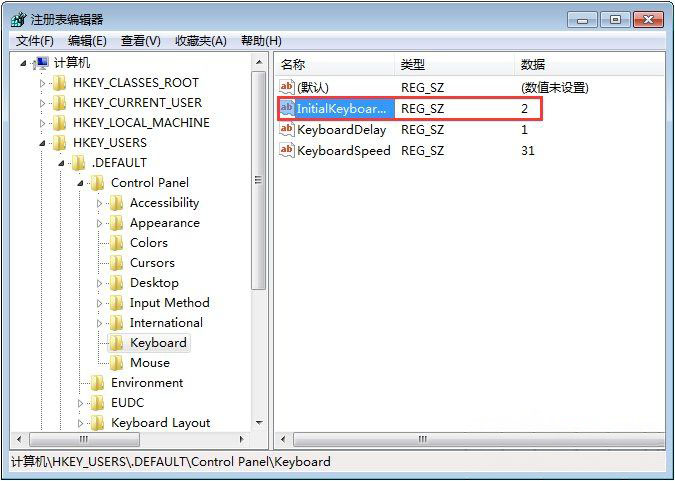
通过以上的三种方法即可开机自动启动小键盘灯NumberLock了,如果也想开机自动打开numlock,可以选择以上其中一种方法进行设置,设置好之后,就可以随意使用小键盘了,希望这个教程对大家有所帮助。
分享到:
